Come impostare GRATUITAMENTE la live chat di WordPress (passo dopo passo)
Pubblicato: 2024-04-06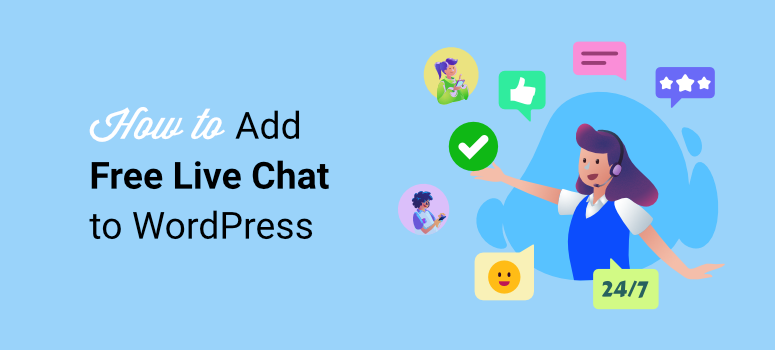
Stai cercando di aggiungere la chat dal vivo al tuo sito?
La chat dal vivo è uno dei modi migliori per comunicare con i tuoi utenti perché non hanno bisogno di accedere o aprire una nuova pagina o sito web. La comunicazione avviene in quel momento, in diretta sul tuo sito, rendendolo più efficiente.
Ma alla fine, l’obiettivo è rendere il canale di comunicazione semplice sia per i tuoi clienti che per il tuo team.
In questo articolo ti spiegheremo come impostare la live chat per WordPress. Discuteremo su come aggiungere membri del tuo team e assegnare loro le chat. Vedremo anche come personalizzare la live chat per adattarla al tuo marchio.
Perché dovresti aggiungere una live chat gratuita a WordPress?
La chat dal vivo consente la comunicazione avanti e indietro. Ciò garantisce che i tuoi utenti ottengano le risposte di cui hanno bisogno in tempo reale, aumentando la soddisfazione del cliente. Di conseguenza, una chat gratuita per il software del sito web può aumentare il tasso di conversione e persino consentirti di vendere i tuoi prodotti in modo più diretto e senza essere invadente.
Ecco altri motivi per aggiungere la chat per i siti Web.
- Migliore coinvolgimento del cliente : la chat dal vivo incoraggia i visitatori a interagire con il tuo sito web, aumentando il coinvolgimento e la fiducia. Questo comodo canale di comunicazione online può aiutarti a costruire relazioni più forti con il tuo pubblico e incoraggiare visite ripetute.
- Risoluzione rapida dei problemi : la chat dal vivo ti consente di rispondere rapidamente alle richieste dei clienti e risolvere i problemi in tempo reale. Ciò può aiutare a prevenire frustrazioni ed esperienze negative, portando a clienti più felici e referenze positive tramite passaparola.
- Preziose informazioni sui clienti : le interazioni tramite chat dal vivo forniscono preziose informazioni sulle esigenze, le preferenze e i punti critici dei clienti. L'analisi delle trascrizioni e dei feedback delle chat può migliorare le strategie di marketing e gli sforzi di sviluppo del prodotto.
- Soluzione conveniente : molte soluzioni di live chat offrono piani gratuiti o convenienti per le piccole imprese, rendendolo un modo conveniente per fornire un eccellente supporto clienti e favorire le conversioni. In aggiunta a ciò, può aiutare a ridurre i costi di supporto associati alle telefonate e alle e-mail.
- Riduzione dell'abbandono del carrello : la chat dal vivo è ottima per rispondere alle preoccupazioni o alle domande dei potenziali clienti durante il processo di pagamento. Questa comunicazione istantanea può consentirti di affrontare qualsiasi dubbio sul prodotto, riducendo i tassi di abbandono del carrello.
- Disponibilità 24 ore su 24, 7 giorni su 7 : a differenza dei tradizionali canali di assistenza clienti che operano entro specifici orari lavorativi, il tuo team può lavorare in remoto e non è necessario che si trovi nello stesso fuso orario. Ciò garantisce che i visitatori possano ricevere assistenza in caso di necessità, anche al di fuori del normale orario di ufficio.
- Lead Generation : la chat dal vivo può essere un potente strumento di lead generation. Interagendo con i visitatori del sito web in tempo reale, puoi acquisire lead direttamente dal tuo sito e coltivarli attraverso conversazioni personalizzate, aumentando la probabilità di conversione.
Ora, offrire la chat dal vivo sul tuo sito WordPress può facilmente distinguerti dalla concorrenza che potrebbe non fornire questo livello di supporto. Dimostra il tuo impegno nel servizio clienti e può aiutarti a distinguerti in un mercato affollato.
Ma per godere dei vantaggi, devi selezionare uno strumento di chat per siti Web che soddisfi le tue esigenze. Ci sono molti software che puoi usare là fuori. Ecco un elenco dei migliori plugin di chat dal vivo per iniziare.
Ma per questo tutorial utilizzeremo LiveChat. Vediamo perché abbiamo scelto questo plugin WordPress per la chat dal vivo invece degli altri.
Perché LiveChat è la soluzione perfetta

LiveChat è il miglior plug-in per chat dal vivo perché è facile da configurare e utilizzare, rendendolo perfetto per i principianti. Non è necessaria alcuna esperienza di codifica. Ti consente di avere una squadra e assegnare loro chat individuali da gestire.
Inoltre, si integra con le app di messaggistica più diffuse come Facebook Messenger e WhatsApp per garantire che i tuoi utenti possano comunicare sulla piattaforma più conveniente per loro. Ma poiché è dotato di una funzione di cronologia chat, puoi spostare la chat su un'altra piattaforma, ad esempio da Facebook Messenger a WhatsApp, e continuare la conversazione senza interrompere la catena dei messaggi.
LiveChat offre una dashboard altamente personalizzabile per messaggi personalizzati e impostazioni di supporto chat. Per questo motivo, puoi configurarlo in modo che tu e il tuo team possiate comunicare facilmente con i vostri clienti senza pestarvi i piedi a vicenda.
In aggiunta a ciò, include oltre 130 integrazioni che puoi realizzare con i CRM più diffusi, strumenti di email marketing e altro ancora. Ciò ti consente di semplificare il marketing, le relazioni con i clienti e le operazioni aziendali.
Ecco altri motivi per utilizzare LiveChat.
- Anteprima del messaggio : puoi visualizzare in anteprima ciò che il cliente sta digitando prima di inviarlo. Ciò ti consente di preparare meglio una risposta più dettagliata e di rispondere rapidamente.
- Risposte predefinite : fornisce risposte pre-scritte per domande comuni. Ciò semplifica la comunicazione e fa risparmiare tempo agli agenti di supporto tramite chat dal vivo. Ciò garantisce inoltre risposte uniformi indipendentemente dall'agente che gestisce la chat, aiutandoti a creare coerenza con il marchio.
- Moduli pre-chat : LiveChat offre moduli pre-chat per raccogliere informazioni rilevanti dagli utenti prima di avviare una chat, consentendo agli agenti di fornire assistenza e supporto più personalizzati.
- Conservazione della cronologia chat : LiveChat memorizza la cronologia chat a meno che non venga cancellata dal visitatore. Di conseguenza, garantisce la continuità del supporto e consente agli agenti di comprendere meglio le esigenze dei clienti.
- Condivisione di file : LiveChat consente la condivisione diretta di file tra agenti e clienti, consentendo una comunicazione più chiara e una risoluzione più rapida dei problemi consentendo agli utenti di condividere screenshot o altri file multimediali.
- Integrazione con Google Analytics : LiveChat può essere integrato con Google Analytics, consentendoti di misurare e analizzare in modo efficace le metriche della chat dal vivo e fornendo approfondimenti sul comportamento e sulle interazioni dei clienti.
Se stai cercando ulteriori informazioni, dai un'occhiata alla nostra ultima recensione di LiveChat qui.
Ora che hai visto perché abbiamo scelto LiveChat per questo tutorial su come aggiungere la chat dal vivo a WordPress, lascia che ti guidiamo attraverso il processo.
Passaggio 1: crea un account LiveChat
Configurare un account LiveChat è semplicissimo. Inoltre, ottieni una prova gratuita di 14 giorni per testare tutte le funzionalità prima di prendere una decisione.
Non è necessario fornire i dati della tua carta di credito al momento della registrazione per la prova gratuita. Ciò garantisce che non avrai alcun obbligo di acquistare lo strumento o rischi di perdita di informazioni personali. Se desideri LiveChat Pro, controlla i prezzi del plug-in qui.
Quindi, vai prima al sito ufficiale di LiveChat e seleziona "Iscriviti gratuitamente".
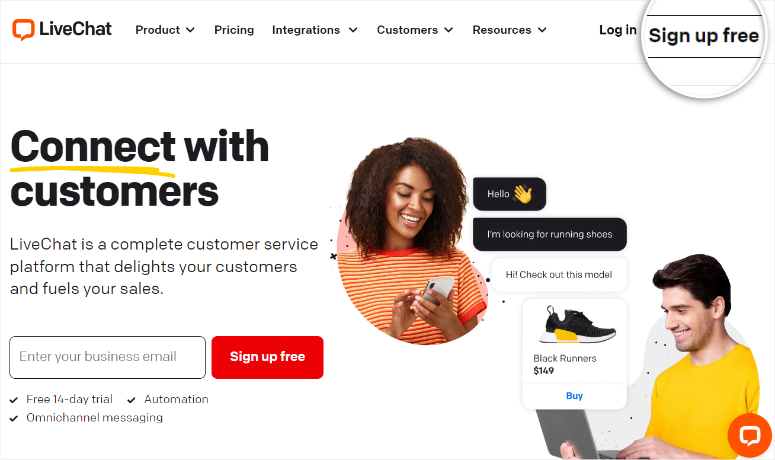
Successivamente, fornisci l'indirizzo email con cui desideri iscriverti e riceverai un'email di conferma. Copia il codice fornito nell'e-mail di conferma e incollalo nella pagina di registrazione di LiveChat.
Una volta reindirizzato alla dashboard di LiveChat, ti verranno poste alcune domande sulla tua azienda, sul tuo ruolo e sul numero di membri del team che hai.
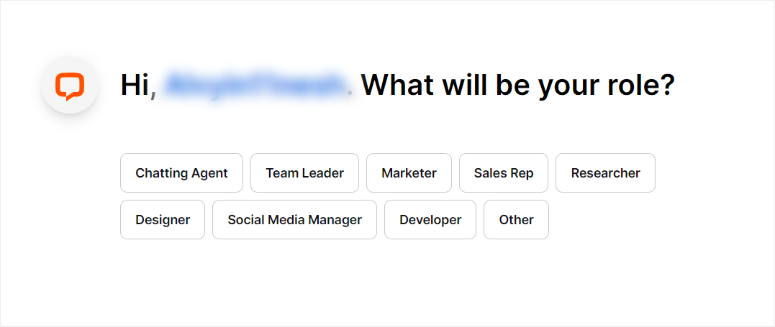
Dopo aver risposto a queste domande, il passaggio successivo è connettere WordPress con LiveChat.
Ora, LiveChat offre numerose opzioni di connessione in base al tipo di sito. Se gestisci un sito WordPress, puoi collegarlo tramite un codice manuale, Google Tag Manager o un plug-in gratuito.
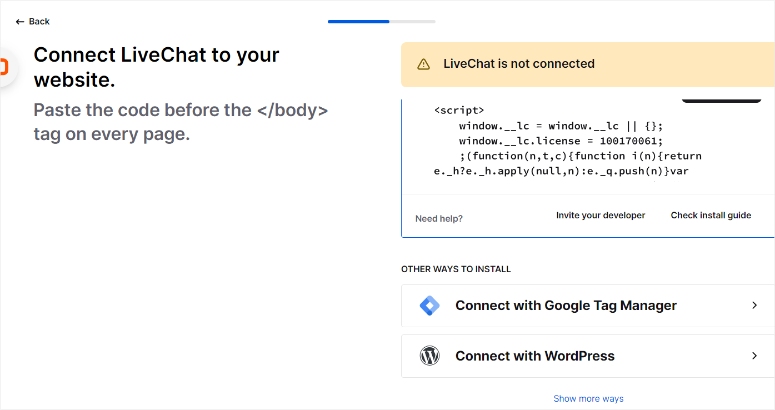
Puoi anche collegarlo a Shopify, BigCommerce, Ecwid, SquareOnline e altro ancora.
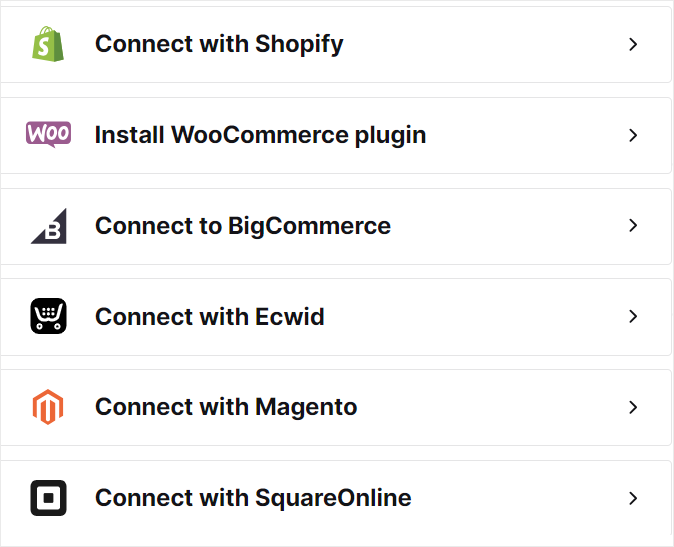
Ma per questo tutorial ti mostreremo come aggiungere LiveChat a WordPress utilizzando 2 metodi.
1. Utilizzo del codice personalizzato
Ora, dobbiamo sottolineare che questo metodo manuale richiede esperienza di codifica, il che può renderlo difficile per i principianti. Infatti, a causa del suo livello di difficoltà, LiveChat ti offre una guida e anche la possibilità di inviare le istruzioni direttamente al tuo sviluppatore.
Ma utilizzeremo WPCode per farlo, il che lo rende semplicissimo. WPCode è il miglior plug-in Snippet in quanto ti consente di aggiungere codice al tuo sito senza romperlo o avere esperienza da sviluppatore.
Ma prima di installare questo plugin di codice, copia prima il codice di connessione da LiveChat. Ne avrai bisogno più tardi.
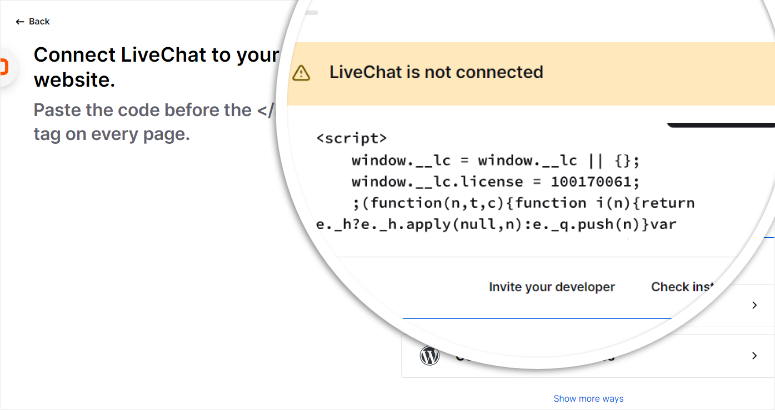
Successivamente, vai alla dashboard di WordPress e procedi al repository dei plugin andando su Plugin »Aggiungi nuovo plugin. Dopo questa ricerca "WPCode" per trovare la versione gratuita del plugin.
Se riscontri problemi, dai un'occhiata a questo tutorial su come installare un plugin.
Quindi, una volta installato e attivato il plug-in, vai su Snippet di codice » +Aggiungi snippet . Successivamente, seleziona "Aggiungi il tuo codice personalizzato" per aprire la schermata di anteprima del codice.
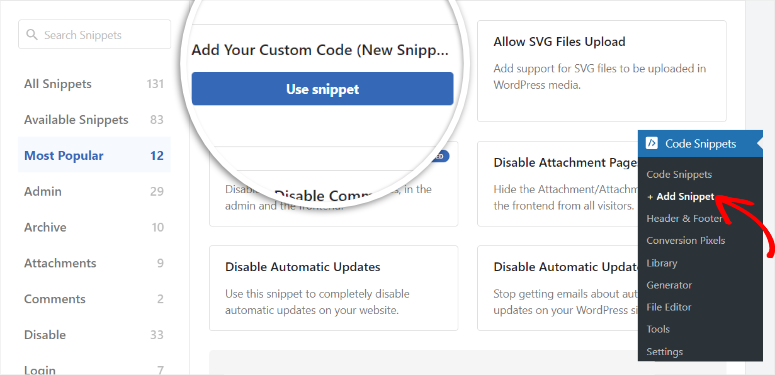
Qui, dai un nome prima al tuo snippet. Quindi, assicurati che il tipo di codice sia impostato su "Snippet HTML" e il pulsante di attivazione/disattivazione sia impostato su "Attivo".
Successivamente, vai sotto l'area di anteprima del codice e imposta il metodo di inserimento su "Inserimento automatico" e la posizione su "Piè di pagina a livello di sito".
Una volta fatto ciò, incolla il codice che hai copiato in precedenza dalla dashboard di LiveChat nell'area di anteprima del codice e seleziona "Salva snippet".

Ricorda, puoi utilizzare WPCode per qualcosa di più della semplice creazione della connessione LiveChat manuale con il tuo sito Web WordPress. Puoi aggiungere diversi tipi di codici CSS, JavaScript, HTML o PHP personalizzati. Puoi anche usarlo per integrare Google Analytics, Facebook Pixel o altri servizi di tracciamento.
Successivamente, ricarica la dashboard di LiveChat e ora dovresti vedere che la connessione ha avuto successo.
2. Connettiti con un plugin
Anche se WPCode semplifica l'aggiunta manuale di LiveChat con un codice, utilizzare il plug-in di chat live di WordPress è ancora più semplice.
Per prima cosa, accedi al tuo repository WordPress selezionando Plugin »Aggiungi nuovo plugin . Quindi, cerca il plug-in LiveChat, installalo e attivalo.

Una volta terminato, dovresti vedere una nuova opzione di menu nella dashboard di WordPress chiamata LiveChat .
Quindi, seleziona questa opzione di menu e premi il pulsante "Accedi" nella finestra popup che apparirà successivamente. Se non hai creato un account in precedenza, premi l'opzione Iscriviti .
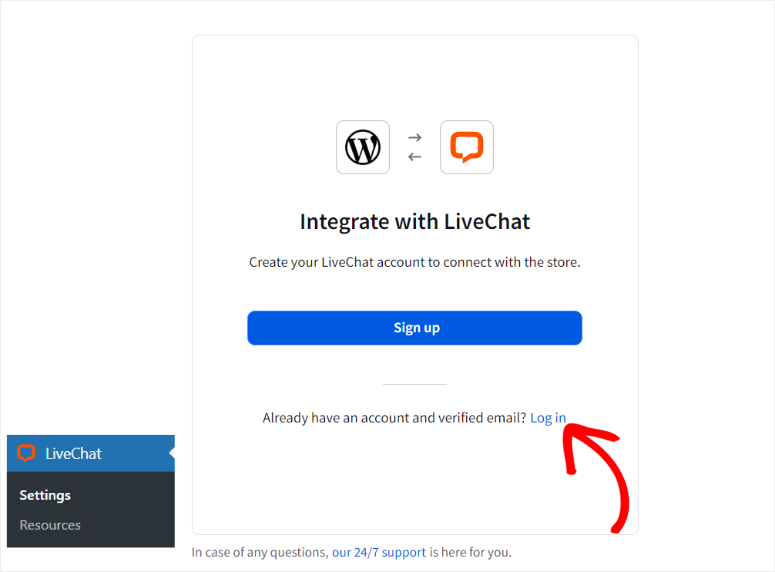
Se LiveChat viene aggiunto con successo al tuo sito WordPress, vedrai un altro popup. Seleziona Vai a LiveChat per essere reindirizzato alla dashboard di LiveChat.
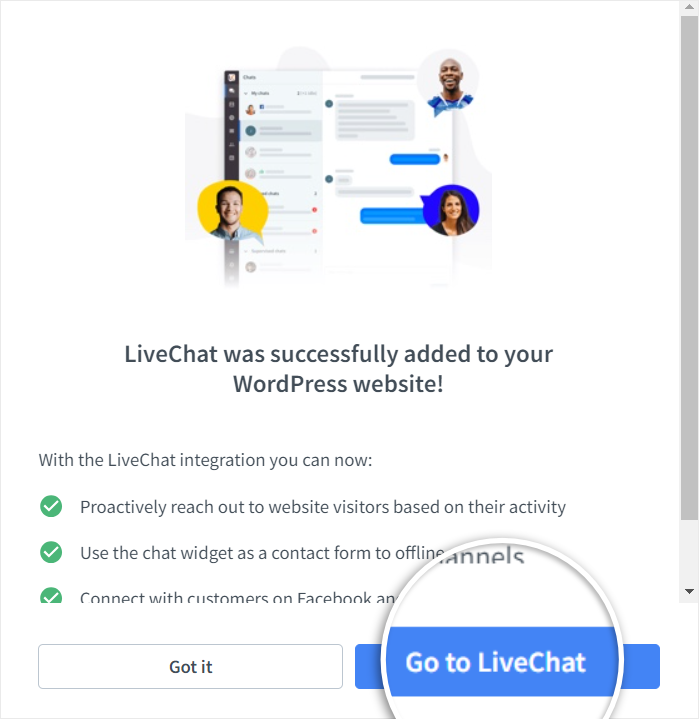
Congratulazioni! Hai appena creato e collegato il tuo account LiveChat a WordPress.
Passaggio 2: personalizza la LiveChat
Con il plugin gratuito LiveChat installato e attivato con WordPress, vediamo come personalizzarlo.
Innanzitutto, seleziona Impostazioni »Chat Widget nella dashboard di LiveChat per iniziare il tuo percorso di personalizzazione.

Nel sottomenu "Personalizzazione", vai alla scheda "Aspetto".
Dovresti vedere una sezione di anteprima all'estrema destra. Questo ti mostrerà come apparirà il tuo widget di chat nella finestra della chat dal vivo.
Qui, decidi se vuoi che il tuo widget di chat sia una barra o una bolla. Quindi, impostalo su un tema Scuro o Chiaro. Infine, imposta il colore del widget.
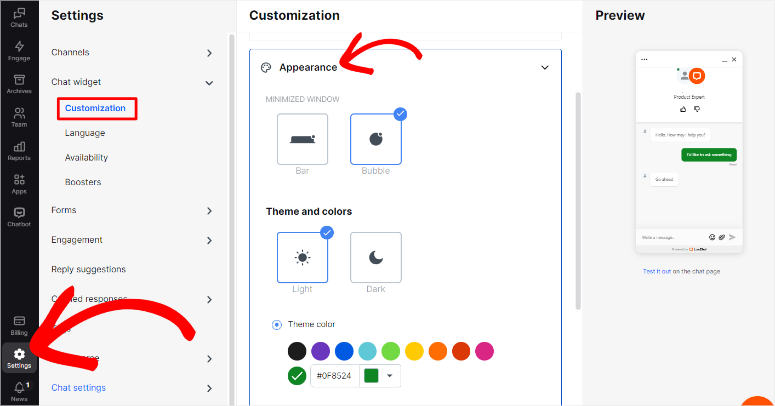
Successivamente, vai alla scheda “Posizione” sotto la scheda “Personalizzazione”.
Qui, imposta se vuoi il widget a destra o a sinistra. Successivamente, decidi la spaziatura laterale e inferiore che desideri. Completa questo passaggio impostando la visibilità del widget su Sempre visibile, Nascondi widget finché non viene attivato o Nascondi sempre icona widget ridotta a icona.
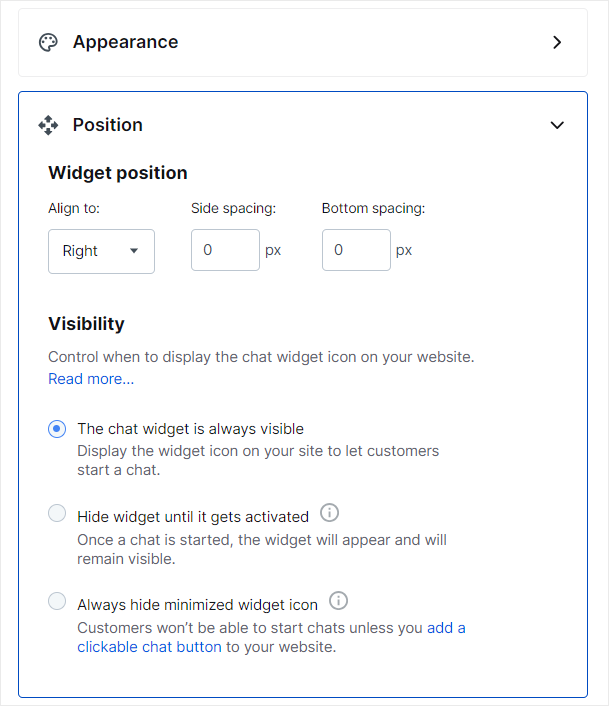
Successivamente, imposta il tuo "Widget chat mobile" nella scheda successiva.
Puoi utilizzare le stesse impostazioni per il desktop o personalizzarle utilizzando opzioni come quelle sopra.
Successivamente, passa a "Ulteriori modifiche" nella scheda seguente e imposta quanto segue.
- Mostra logo: aiuta a migliorare il tuo marchio
- Mostra la foto dell'agente: rende la conversazione più personale
- abilita notifiche sonore per i clienti: avvisali nel caso in cui si trovino in un'altra finestra
- Consenti ai clienti di valutare gli agenti: scopri di più sull'esperienza del cliente
- Consenti ai clienti di ricevere le trascrizioni delle chat: consente ai tuoi utenti di avere una forma scritta della conversazione
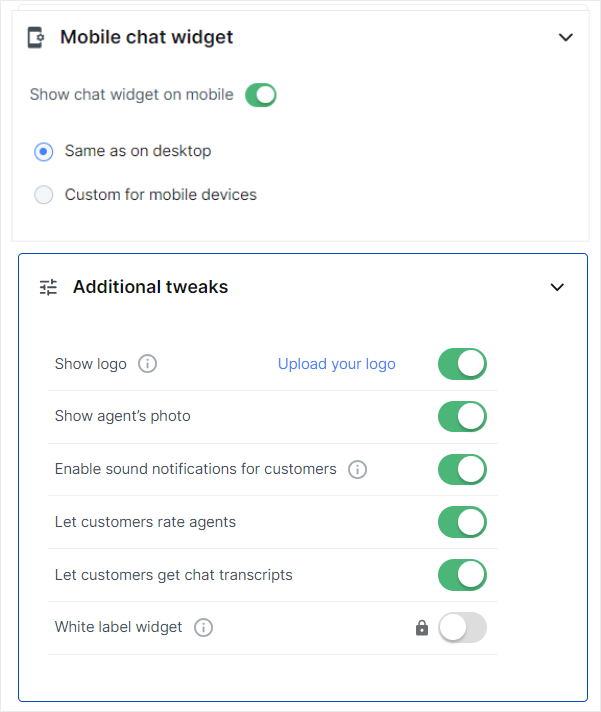
Quindi, sotto "Personalizzazione", vai al sottomenu "Lingue".
Qui, per prima cosa, imposta la lingua che desideri utilizzare dal menu a discesa. Se cambi la lingua, noterai che la sezione Personalizza frasi si adatterà alla lingua.
Ma personalizza anche le "Frasi personalizzate" qui per renderle più coinvolgenti con i tuoi clienti.
Di seguito, imposta i testi "Gli agenti sono assenti" e "I clienti si mettono in coda" per comunicare come i tuoi clienti dovrebbero raggiungerti al di fuori dell'orario lavorativo o se i tuoi agenti stanno già servendo altre persone.
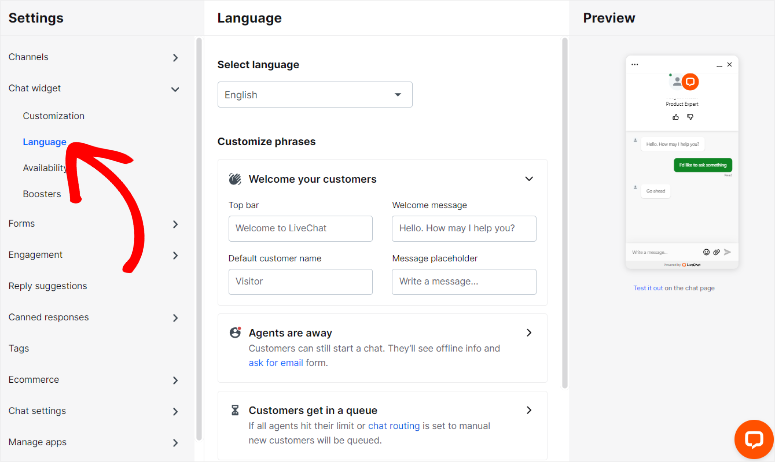
Successivamente, diamo un'occhiata a come impostare i messaggi predefiniti.
Per accedere a questa funzione di chat dal vivo, vai su Impostazioni »Risposte predefinite» Elenco delle risposte .
Oltre ai modelli forniti, puoi creare nuovi messaggi predefiniti qui, consentendo ai tuoi agenti di avere risposte predefinite personalizzate. Puoi quindi classificare questi messaggi predefiniti utilizzando tag come #transfer, #product e altro.
Per aggiungere a ciò, imposta anche "Risposta suggerita". In questo caso, LiveChat suggerirà una risposta ai tuoi agenti quando un cliente utilizza determinate frasi per rispondere ai messaggi.

Ora vediamo come configurare i moduli LiveChat.
Per fare ciò, vai su Impostazioni »Moduli .
Innanzitutto, configura il "Modulo pre-chat" personalizzando il messaggio di benvenuto e aggiungendo barre di testo per chiedere il nome e l'e-mail del cliente.
Per finire, se desideri raccogliere ancora più informazioni sul tuo utente, aggiungi ulteriori elementi, tra cui Informazioni, un elenco a scelta multipla, un menu a discesa, un elenco di scelte, una domanda e una sezione di gruppo.
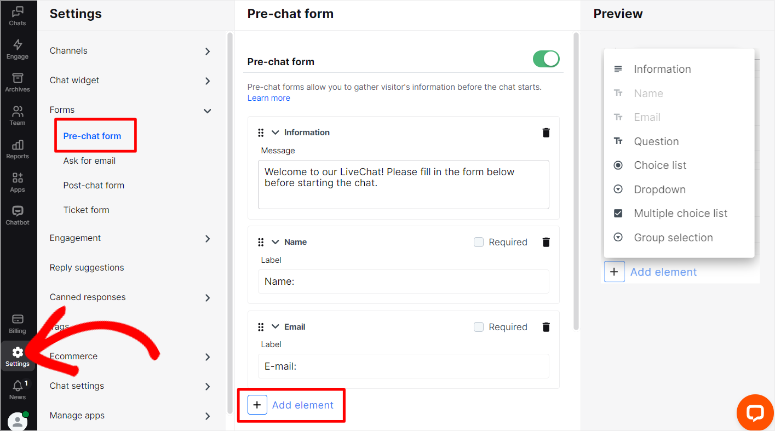
Tuttavia, nel sottomenu Moduli, imposta "Richiedi email".
Ciò consente al tuo cliente di fornire un'e-mail quando i tuoi agenti non rispondono o sono offline. Qui, aggiungi quanto tempo il cliente deve attendere prima di avere la possibilità di inviarti un'e-mail. Inoltre, imposta un messaggio per indirizzarli su cosa fare quando sei offline.
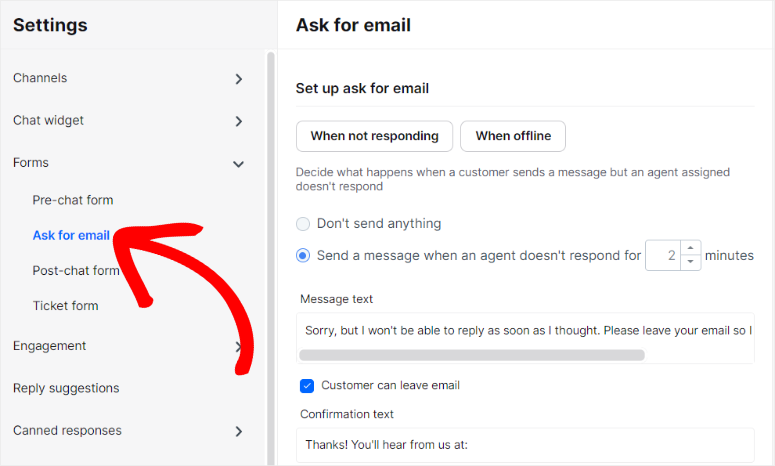
Successivamente, LiveChat ti consente di aggiungere anche un modulo “Post-Chat”.
Puoi utilizzare questo modulo per eseguire un sondaggio per valutare la soddisfazione del cliente. In aggiunta a ciò, puoi anche utilizzare questo modulo post-chat per ottenere una valutazione della chat o inviare un messaggio di ringraziamento. Questo può aiutarti a creare fiducia e a far crescere la relazione con i tuoi clienti.

Ora, per garantire che i tuoi clienti comunichino nel modo migliore per loro, imposta i “Canali”.
Qui aggiungi Facebook Messenger, Messaggi Apple, WhatsApp ed e-mail per offrire ai tuoi utenti più opzioni di comunicazione.
In aggiunta a ciò, puoi personalizzare la pagina WordPress della chat senza alcuna esperienza di codifica. Tutto quello che devi fare è andare su Configura nel sottomenu della pagina della chat.
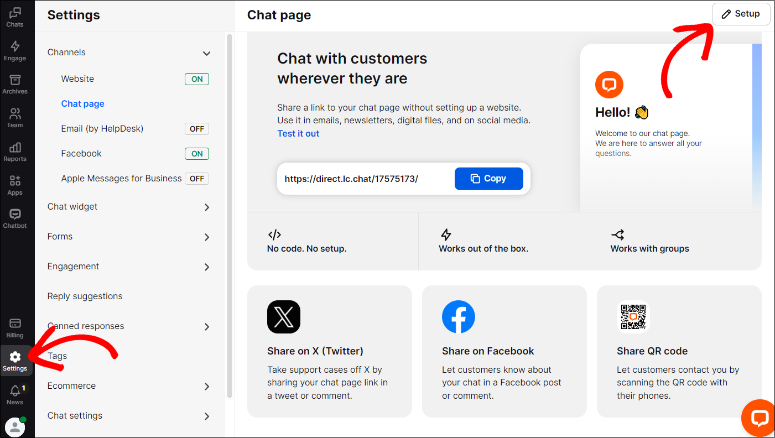
Puoi anche aggiungere il tuo logo e un breve messaggio di benvenuto per i tuoi clienti. Una volta pronto, copia semplicemente l'URL della pagina di chat e condividilo dove vuoi, ad esempio nelle newsletter, nei commenti, sui social media e così via.
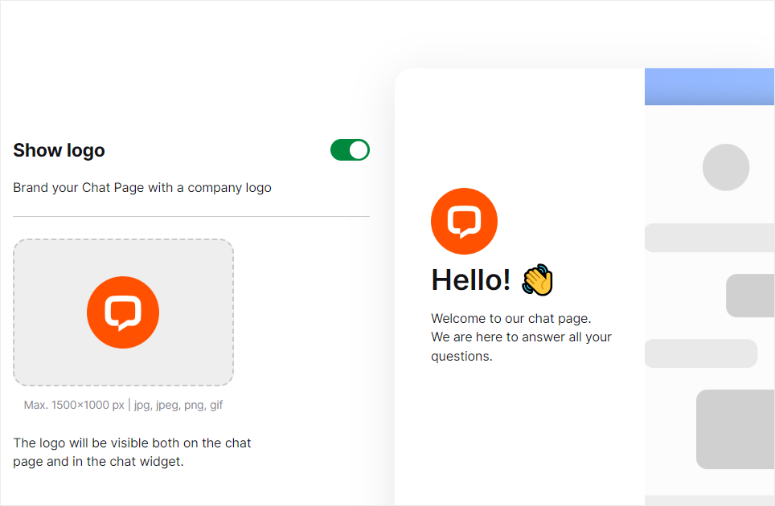
Infine, andiamo su "Impostazioni chat".
Qui decidi se desideri che i messaggi cliente vengano assegnati ai tuoi agenti manualmente o automaticamente.
Se imposti l'assegnazione automatica , puoi limitare il numero di clienti che un agente può gestire. Ciò ti aiuterà a distribuire il carico di lavoro ed evitare il burnout.
Con la selezione manuale , tutti gli agenti verranno avvisati quando un nuovo cliente li contatta. Quindi, le chat verranno assegnate in base al primo agente che le prenderà. Questo può aiutare i tuoi clienti a essere serviti più velocemente.
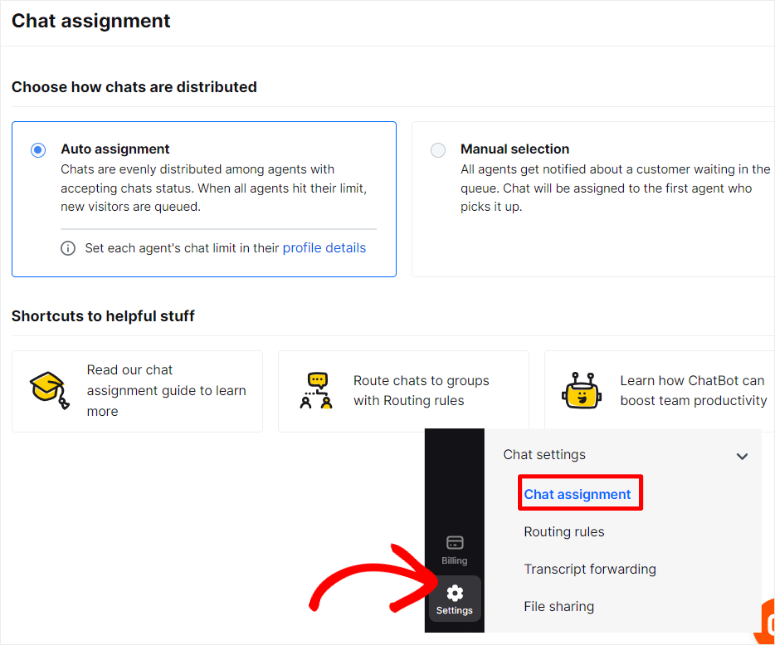
Anche se personalizzare il tuo widget LiveChat in questo modo è semplice, troverai un problema.
Poiché tutte queste impostazioni vengono effettuate nel backend della dashboard di WordPress, può essere difficile capire come i tuoi clienti vivranno il widget LiveChat su una pagina live.
Per aiutare in questo, LiveChat ha una NUOVA funzionalità di editor front-end.
Per accedere all'editor front-end di LiveChat, vai su Impostazioni »Widget chat» Personalizza nella dashboard di LiveChat. Quindi, nella scheda "Personalizza widget sul sito Web", inserisci l'URL del tuo sito Web nella barra di testo e premi la "Freccia avanti".
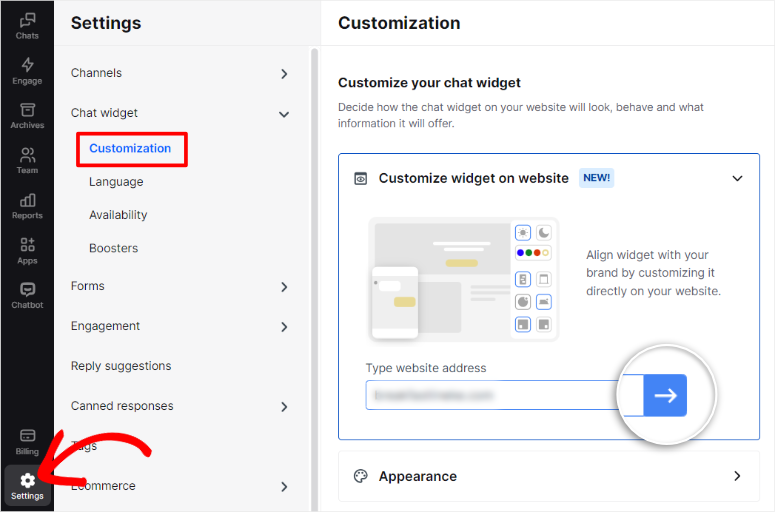
Una volta nel Live Editor, personalizza i colori, il widget ridotto a icona e l'allineamento. Ancora più importante, ora puoi sperimentare come apparirà il widget della chat in tempo reale su una pagina.
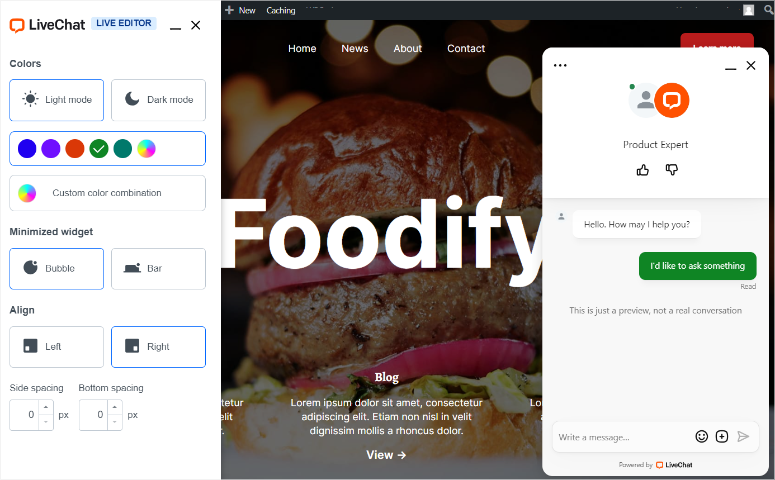
Passaggio 4: visualizza la casella di chat live di WordPress sul tuo sito
Ora, visualizzare il widget della chat dal vivo sul tuo sito WordPress è semplicissimo.
Infatti, verrà visualizzato automaticamente se hai completato il passaggio 1 di questo tutorial e hai già installato il plugin gratuito WordPress LiveChat.

L'unica altra cosa rimasta è seguire la lista di controllo sulla home page della dashboard di LiveChat. Se non lo hai già fatto, ti verrà chiesto di aggiungere membri del team e un'immagine del profilo.
Infine, puoi scaricare l'app desktop per accedere a più piattaforme di chat.
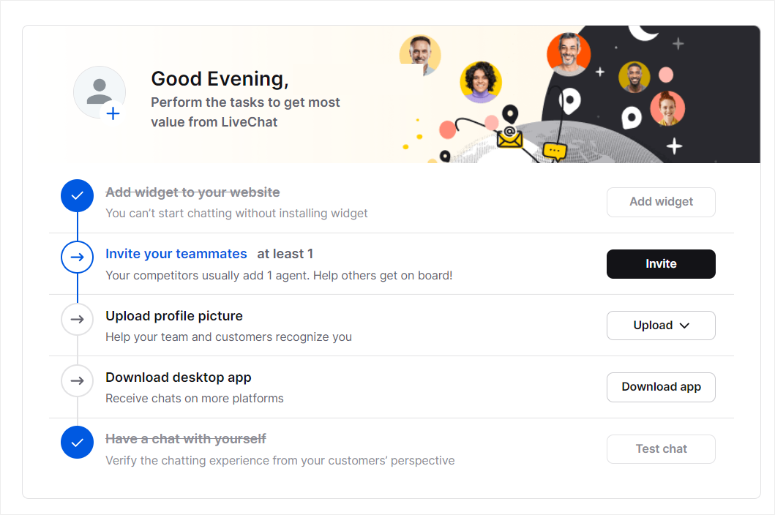
Per vedere le analisi della tua chat dal vivo, vai su "Rapporti" sulla dashboard di LiveChat.
Qui vedrai le metriche relative alle chat totali, al coinvolgimento della chat, alle chat perse, alle conversioni delle campagne e altro ancora. Puoi anche visualizzare le prestazioni dell'agente, ad esempio il tempo di risposta e l'attività dell'agente.
Inoltre, puoi monitorare i clienti e misurare metriche come i clienti in coda e l'abbandono della coda. Se imposti moduli post-chat, LiveChat ti consente di vedere le recensioni nei tuoi rapporti e condividerle sui social media come prova sociale.
Passaggio 5: assumi agenti professionisti della live chat
Ora che la chat dal vivo del tuo sito è pronta, devi assumere agenti che possano rispondere alle domande degli utenti in tempo reale.
Per questo, avrai 2 opzioni da considerare per il tuo sito web aziendale:
- Assumi agenti e costruisci il tuo team di vendita e supporto. Ma ci vorrà tempo e molta pazienza, soprattutto per addestrarli.
- Affida la chat dal vivo a un'azienda professionale come LTVPlus e loro gestiranno tutto.
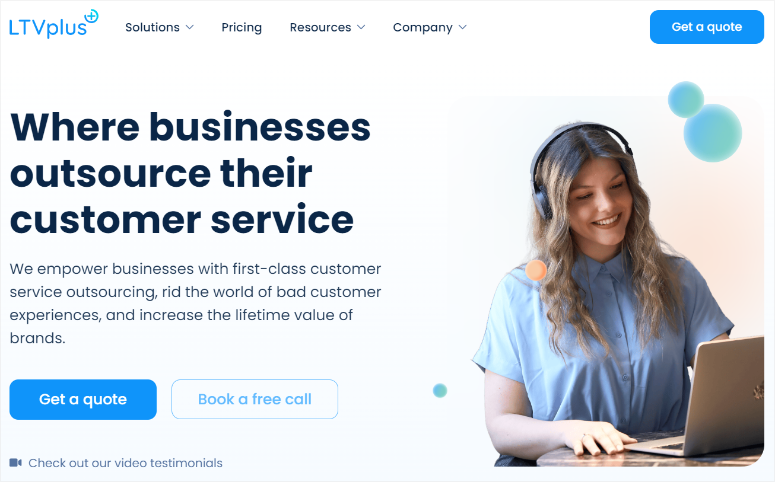
LTVPlus fornisce esperti di chat dal vivo per vendite e supporto 24 ore su 24, 7 giorni su 7. Se assumi questi agenti, non avrai bisogno di formarli e la tua chat dal vivo inizierà a funzionare immediatamente. Questo servizio di chat dal vivo ti farà risparmiare tempo e denaro, così potrai concentrarti sulla crescita della tua attività invece di gestire da solo gli utenti del tuo sito.
Congratulazioni! Ora puoi impostare gratuitamente la chat dal vivo sul tuo sito. Se hai altre domande, consulta le nostre domande frequenti di seguito.
Domande frequenti: WordPress Live Chat: come configurarlo GRATUITAMENTE (passo dopo passo)
La LiveChat è gratuita?
LiveChat offre una prova gratuita di 14 giorni senza carta di credito richiesta. Dopo il periodo di prova, i piani tariffari partono da $ 20 al mese per agente.
Posso monitorare i miei agenti e clienti nella live chat?
Assolutamente! LiveChat è la migliore chat dal vivo per farlo. Fornisce report dettagliati sulle prestazioni degli agenti, sul coinvolgimento della chat e sul comportamento dei clienti. Il monitoraggio di questi parametri può aiutarti a ottimizzare il supporto e aumentare la soddisfazione degli utenti.
Posso marchiare il mio widget di chat dal vivo?
Sì, LiveChat consente un'ampia personalizzazione dell'aspetto dei widget di chat, inclusi elementi di branding come loghi, colori e temi. Ciò può aiutare i tuoi clienti a fidarsi maggiormente del tuo sito web e migliorare la consapevolezza del marchio.
LiveChat offre supporto multilingue?
Infatti! LiveChat supporta più lingue, consentendo la personalizzazione delle frasi e delle interfacce della chat per soddisfare il tuo pubblico. Fornendo supporto localizzato puoi migliorare l'esperienza utente per gli utenti globali.
Ci auguriamo che questo articolo ti abbia aiutato a imparare come aggiungere una live chat gratuita a WordPress. Potresti anche voler consultare la nostra guida su come salutare gli utenti di WordPress con un messaggio di benvenuto personalizzato.
In aggiunta a ciò, ecco altri articoli che potresti essere interessato a leggere.
- 11 migliori plugin software per chat dal vivo a confronto
- Come aggiungere facilmente un pulsante Chiama ora a WordPress (passo dopo passo)
- 7 migliori app di chat di gruppo per la comunicazione di gruppo
Il primo articolo elenca e confronta 11 dei migliori plugin di chat dal vivo. Il prossimo post ti spiega come aggiungere un pulsante “Chiama ora” al tuo sito WordPress. Mentre l'ultimo articolo discute 7 delle migliori app di chat di gruppo per la comunicazione di gruppo.
